苹果12扫描功能怎么使用的(如何使用苹果手机扫描件?)
苹果12扫描功能怎么使用的
品牌型号:iPhone 12
系统版本:ios 14.1
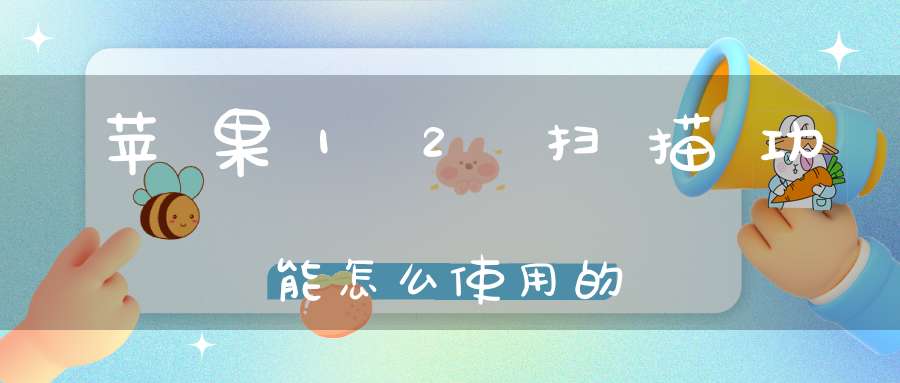
1、我们打开自己的苹果手机,进入后找到系统自带的“备忘录”应用进入。
2、在备忘录界面内,我们进入后,选择右下角的新建图标。
3、点击后,来到新建备忘录界面,我们点击下方的“+”号选项。
4、点击后,我们选择页面的相机图标,点击“扫描文稿”的功能。
5、选择完毕后,系统会自动打开照相机,这时我们将镜头对准需要扫描的物体,镜头会自动识别出边框,我们点击拍摄。
6、点击后,右下角即可生成文稿的扫描件。
温馨提示
如果对效果不满意,也可以选择重拍来重新扫描。
如何使用苹果手机扫描件?
首先点开苹果手机桌面中的备忘录,然后在编辑界面找到扫描文稿功能,最后根据提示完成相关操作就可以了。接下来就用苹果6s手机为例,给大家演示一下。
工具:iOS12.4.2系统苹果6s手机。
1、首先点击手机桌面中的备忘录。
2、然后点击屏幕右下方的编辑图标。
3、接着点击屏幕下方的加号键。
4、然后点击扫描文稿。
5、接着对文稿进行拍照。
6、然后点击屏幕右下方的存储。
7、接着点击屏幕右上方的分享图标。
8、最后选择想要分享的方式就能够把扫描件分享给朋友了。
【注意事项】:
1、此方法适用于所有型号的苹果手机。
2、拍照过程中请选择光线比较亮的地方会比较好。
本文来自网络,不代表生活常识网立场,转载请注明出处:http://sdsy56.com/wjgl/10383.html
声明: 我们致力于保护作者版权,注重分享,被刊用文章因无法核实真实出处,未能及时与作者取得联系,或有版权异议的,请联系管理员,我们会立即处理,本站部分文字与图片资源来自于网络,转载是出于传递更多信息之目的,若有来源标注错误或侵犯了您的合法权益,请立即通知我们(管理员邮箱:15053971836@139.com),情况属实,我们会第一时间予以删除,并同时向您表示歉意,谢谢!
相关阅读
